Slideshow Caracteristici
Sfaturi pentru crearea unei prezentări de diapozitive
1. Este de dorit ca fotografiile pentru proiect să aibă o proporție de 4x3. Puteți face și 16x9, dar fotografiile verticale vor părea puțin mizerabile. În acest caz, vă obișnuiți să fotografiați, păstrând camera numai orizontal.
2. Verificați dacă nu există fotografii inversate. Ele pot fi transformate în program în sine, dar acest lucru nu este în întregime convenabil din cauza dimensiunii mici.
3. Încercați să nu faceți o prezentare de mai mult de 100-120 de fotografii. Cât de mult posibil (dacă este necesar) puteți face 160. Dacă faceți mai mult, va funcționa, dar calitatea cadrelor va scădea. Cel puțin va fi vizibil vizual. În plus, viteza de acces la un anumit cadru pe care doriți să o găsiți este dificilă.
4. În fereastra meniului, primul cadru va fi o captură de ecran a expunerii de diapozitive. Alegeți cadrul dvs. preferat și redenumiți-l ca fiind primul.
5. Înainte de a începe, pregătiți fotografiile mai întâi prin sortarea lor după subiect. Determinați cât va fi și creați propriul dosar pentru toată lumea.
Programul pentru crearea unui spectacol de diapozitive
După pregătirea fișierelor, puteți începe să creați o expunere de diapozitive. Vom crea un proiect pentru 4 diaporame cu ieșire în format DVD. Deschideți programul DVD Slideshow Builder.
În centru, faceți clic pe butonul galben Adăugați. Căutăm dosarul dorit cu fotografiile, le selectăm pe toate și dă clic pe Deschidere. În colțul din dreapta jos, faceți clic pe fila Instalare.

Adăugarea de muzică
Faceți clic pe butonul Adăugați muzică de fundal din bara de cadru din stânga. În fereastra care se deschide, selectați fișierul muzical. Dacă lungimea lui nu este suficientă, atunci adăugăm încă unul, etc. Fișierul va fi situat sub panglica de cadre. Uită-te vizual, astfel încât fișierele de muzică și cadre să se potrivească la timp. Dacă piesa muzicală este mai lungă, puteți să o deconectați făcând dublu clic pe fișier pentru editare.
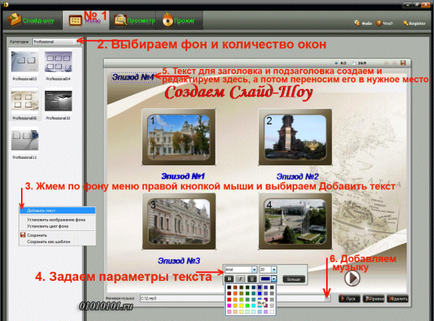
Dacă selectați Setați imaginea de fundal în fereastra pop-up (vezi figura 3), se va deschide o altă fereastră unde puteți înlocui fundalul meniului cu unul din cele sugerate sau creați-vă propria și inserați-o în această fereastră. În acest caz, trebuie să urmați parametrii fundalului șablonului. Nu recomand să folosiți această opțiune în special deoarece fondul pe care îl creați va fi acoperit aproape în întregime de inscripțiile și ferestrele din meniu.
Dacă apăsăm simultan pe toate ferestrele Ctrl (selectați toate ferestrele), vom avea capacitatea de a transforma (sau de a schimba) toate ferestrele în același timp. În același mod, este posibilă alinierea ferestrelor și a rubricilor la marginile centrale, stânga și dreapta.
Pentru a adăuga muzică de fundal în meniul însuși, faceți clic pe selecție (consultați Figura 6), selectați fișierul audio pregătit și faceți clic pe Deschidere.
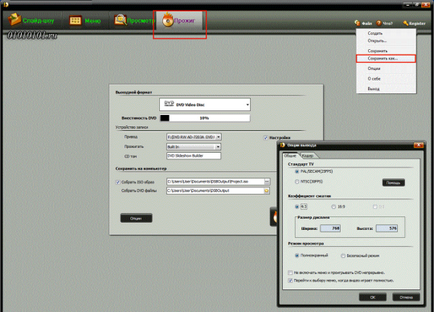
Dacă intenționați să scrieți imediat acest proiect pe disc, apoi în secțiunea Salvare în computer, completați câmpurile corespunzătoare. Dacă nu, debifați caseta Setări.